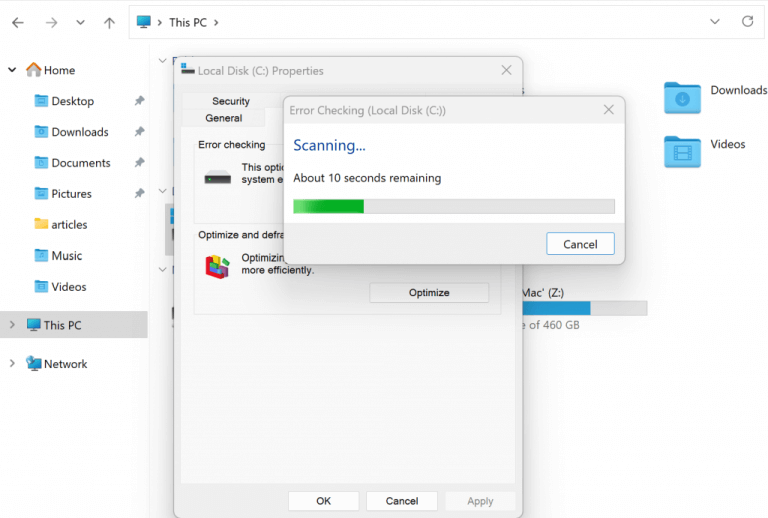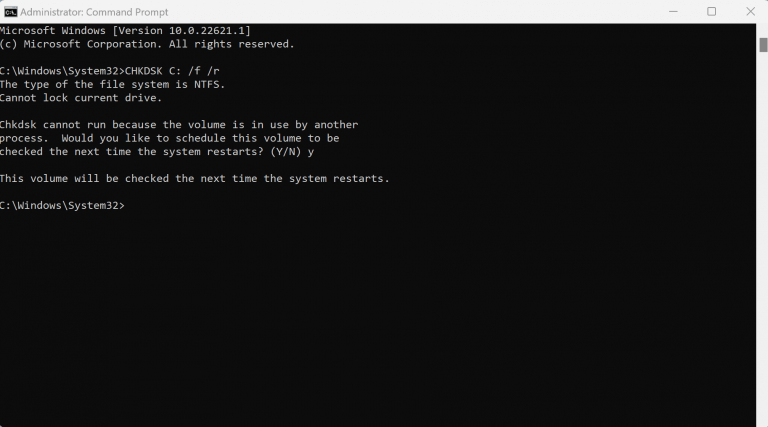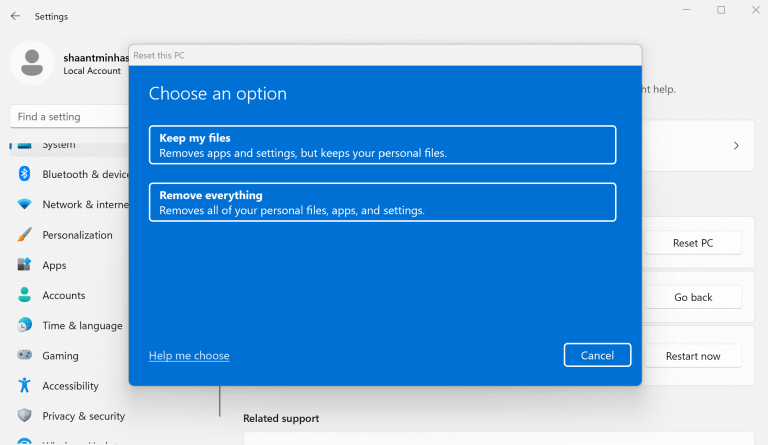Um setor defeituoso é uma seção do disco que foi danificada permanentemente. Pode haver uma infinidade de razões para isso. Um problema de malware, desligamento abrupto, superaquecimento e assim por diante, são apenas alguns deles.
Além disso, para piorar a situação, os dados armazenados dentro dos setores defeituosos também podem ter sido inutilizáveis. Isso, então, torna a correção desses setores defeituosos uma necessidade. A seguir, abordamos as melhores maneiras de fazer exatamente isso. Então vamos pular direto.
1. Use na ferramenta de propriedades integrada
Se você suspeitar que um setor específico do seu PC foi danificado, você pode confiar nas ferramentas integradas para verificar e confirmar se esse é realmente o caso. A partir daí, basta usar a opção de reparo e fazer tudo funcionar novamente.
Veja como você pode começar.
Vamos para Este computador e depois clique com o botão direito na unidade que você deseja verificar e reparar e selecione Propriedades. A partir do novo Propriedades caixa de diálogo, selecione Ferramentas.
Em seguida, selecione Verificar, e escolha Digitalizar unidade.
Uma nova verificação será iniciada, que examinará a unidade completa em busca de setores defeituosos. Se você encontrar novos setores defeituosos, terá a opção de corrigir sua unidade. No nosso caso, por exemplo, nada de anormal foi encontrado no erro do driver.
2. Execute a verificação do CHKDSK
O CHKDSK é uma ferramenta de prompt de comando popular que é usada para verificar e reparar diferentes tipos de erros e bugs que ocorrem no disco rígido.
Para começar, dirija-se ao Menu Iniciar barra de pesquisa, digite ‘cmd’ e selecione a melhor correspondência. Lá, digite o comando CHKDSK junto com os parâmetros relevantes, conforme mostrado abaixo, e pressione Digitar:
CHKDSK C: /f /r
Aqui, usamos o C: para especificar a unidade que queremos verificar. Os parâmetros /f são úteis para corrigir quaisquer erros em seu disco, enquanto a varredura /r é útil quando você deseja localizar setores defeituosos no disco.
Como você pode ver, no nosso caso, a verificação não pode ser concluída imediatamente, então agendamos a verificação para a próxima vez que reiniciarmos nosso PC.Você pode alterar a unidade de cima para a que deseja verificar e reparar; o processo de reparo será o mesmo para o exemplo que usamos acima.
3. Faça uma redefinição de fábrica
Use este método como último recurso. o Restauração de fábrica é uma maneira de formatar completamente todo o seu sistema e restaurar tudo para suas configurações iniciais quando você comprou o PC.
Veja como você pode começar com ele:
- Vou ao Menu Iniciar barra de pesquisa, digite ‘configurações’ e selecione a melhor correspondência.
- No menu Configurações, vá para Sistema > Recuperação > Redefinir este PC.
A opção de redefinição de fábrica será iniciada. A partir daí, siga as instruções na tela e suas configurações serão alteradas sem problemas. É um processo simples, na verdade. Se você ficar preso em algum lugar abaixo da linha, confira nosso guia de redefinição de fábrica aqui.
Corrigindo setores defeituosos no Windows 10 ou Windows 11
Setores defeituosos no seu PC com Windows não são uma questão a ser tomada de ânimo leve. Se você seguir um dos métodos acima, provavelmente poderá corrigir o setor defeituoso. Se não houver melhorias, no entanto, prepare-se para alterar completamente seu disco.
Perguntas frequentes
Como corrigir setores defeituosos no disco rígido do Windows 10/8/7?
1 Parte 1: Verifique e corrija setores defeituosos no disco rígido com chkdsk 2 Parte 2: Verifique o status da unidade em Segurança e Manutenção 3 Parte 3: Verifique se há erros na unidade usando ferramentas de unidade em Propriedades 4 Parte 4: Restaure dados perdidos de setores defeituosos no Windows 10/8/7 disco rígido
O que acontece com os dados quando um disco rígido tem setores defeituosos?
Como você sabe, se o seu disco rígido tiver setores defeituosos, os dados salvos poderão se perder, se é claro que você não conseguir restaurá-los.
Como faço para verificar setores defeituosos no Windows 10?
1. Procure setores defeituosos. Em primeiro lugar, verifique se há setores defeituosos; você pode fazer isso de duas maneiras: Clique com o botão direito do mouse em seu disco rígido – selecione Propriedades – escolha a guia Ferramentas – selecione Verificar – digitalizar unidade. Abra uma janela cmd elevada: Vá para sua página inicial – clique com o botão direito do mouse no botão Iniciar.
Como verificar setores defeituosos no G Drive?
(Aqui “ g ” é a letra da unidade do disco que você deseja verificar.) Esta opção executará o CHKDSK para verificar e reparar setores defeituosos ou outros erros de disco no volume G:.
Como corrigir o setor defeituoso no disco rígido do Windows 10?
Portanto, você precisa fazer um reparo de setor defeituoso no disco rígido do Windows 10. Você pode usar o software utilitário de disco, como CHKDSK, SCANDISK, ferramenta de reparo de setor defeituoso do Windows ou o melhor software de reparo de setor defeituoso para detectar ou reparar o setor defeituoso. Etapa 1. Abra Este PC, clique com o botão direito do mouse na unidade do sistema e escolha Propriedades. Passo 2.
Qual é o melhor software de reparo de setor defeituoso para Windows?
Além disso, mais cedo ou mais tarde, cada unidade de disco rígido chegaria perto de sua capacidade, ou seja, quando o software de reparo de setor defeituoso listado acima pode ser usado. De todas essas ferramentas, Tenorshare UltData – Windows Data Recovery é a melhor, pois é altamente eficiente em seu desempenho e não deixa de entregar resultados satisfatórios conforme exigido pelo usuário.
Como verificar e marcar setores defeituosos em um disco?
E agora, mostraremos como verificar o disco e marcar os setores defeituosos passo a passo. Etapa 1: digite o cmd na caixa de pesquisa do Windows e clique com o botão direito do mouse no prompt de comando para escolher Executar como administrador. Etapa 2: Na janela de linha de comando pop-up, digite o comando chkdsk c:/f /r e pressione Enter para continuar.
Como reparar o disco rígido externo no Windows 10?
Depois disso, você precisa reparar o disco rígido. 1. Clique duas vezes em “Computador”, encontre o disco rígido externo que deseja reparar, clique com o botão direito do mouse e selecione “Propriedades”. 2. Na janela Propriedades, clique em “Ferramentas” > “Verificar agora…”. 3. Depois disso, aparecerá uma janela, marque “Procurar e tentar recuperar setores defeituosos”.
Como verificar setores defeituosos no disco rígido do Windows 10?
Para verificar setores defeituosos no disco rígido das máquinas Windows 10, 8, 7, você precisa verificar os sintomas de setores defeituosos. Existem as seguintes situações que indicam setores defeituosos no disco rígido: Ruídos estranhos vindos do disco rígido.Falha ao concluir a formatação do disco rígido. Sistema operacional não consegue inicializar.
Como reparar setores defeituosos na unidade USB usando a linha de comando?
Método 2: Verificar e reparar setores defeituosos usando a linha de comando do Chkdsk. Pressione as teclas Windows + R para abrir a caixa de diálogo Executar. Digite cmd e pressione Enter. No prompt de comando, execute o seguinte comando para verificar e reparar setores defeituosos encontrados em sua unidade. Substitua F: pela letra da unidade USB que você deseja reparar.
Como corrigir erro de setor defeituoso no volume G no Windows 10?
Pressione “Windows” + “R” para abrir a caixa Executar, digitando “cmd” nela e pressione “Enter”. 2. Insira “chkdsk g: /f /r /x” e pressione “Enter”. (Aqui “ g ” é a letra da unidade do disco que você deseja verificar.) Esta opção executará o CHKDSK para verificar e reparar setores defeituosos ou outros erros de disco no volume G:.
Como corrigir o setor defeituoso no Windows 10 sem formatação?
Você pode usar o software utilitário de disco, como CHKDSK, SCANDISK, ferramenta de reparo de setor defeituoso do Windows ou o melhor software de reparo de setor defeituoso para detectar ou reparar o setor defeituoso. Etapa 1. Abra Este PC, clique com o botão direito do mouse na unidade do sistema e escolha Propriedades. Etapa 2. Vá para Ferramentas e clique em Verificar.
O que acontece quando há mais setores defeituosos do que o permitido?
Quando houver mais setores defeituosos do que a montagem indicada pelo fabricante, o disco rígido deixará de funcionar. Existem dois tipos de setores defeituosos – setor defeituoso físico e setor defeituoso lógico.
O que é um disco rígido ruim?
Os discos rígidos armazenam dados em setores. Com o passar do tempo, alguns desses setores ficam ruins e os dados armazenados neles tornam-se ilegíveis. Um disco rígido que possui uma grande quantidade desses setores defeituosos é denominado disco rígido defeituoso. Normalmente, o sistema operacional marca os setores defeituosos e não armazena dados neles.
O que faz com que os setores flexíveis fiquem ruins no Windows 10?
Soft Bad-Sectors: Eles são causados por problemas de software, como o desligamento repentino do PC ou a desconexão do disco rígido no meio da gravação no setor.A incompatibilidade no código de correção de erros também é um dos motivos desse erro. Vírus e Malwares.